标签:eclips down font cli source lin style 文件夹 解压
jdk工具下载地址
http://www.oracle.com/technetwork/java/javase/downloads/jdk8-downloads-2133151.html
 点击这个下载。
点击这个下载。
http://www.eclipse.org/downloads/download.php?file=/technology/epp/downloads/release/luna/SR2/eclipse-cpp-luna-SR2-linux-gtk-x86_64.tar.gz
如图所示下载完后在下载窗口看到两个tar.gz文件。
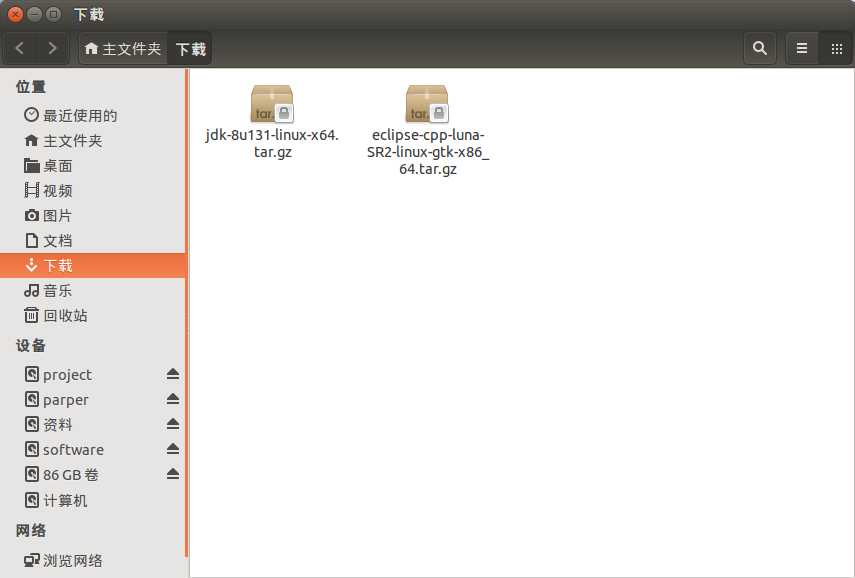
输入指令sudo -s使用root权限登陆,以免权限不够。
在/opt文件下用mkdir eclipse指令新建一个eclipse文件夹
使用mv eclipse-cpp-luna-SR2-linux-gtk-x86_64.tar.gz jdk-8u131-linux-x64.tar.gz /opt/eclipse
将文件剪切到eclipse文件夹下,然后
tar -zxvf jdk-8u131-linux-x64.tar.gz对文件进行解压。
再用gedit ~/.bashrc打开用户的.bashrc文件,在其最后加入
#set oracle jdk environment
export JAVA_HOME=/opt/eclipse/jdk1.8.0_131
# 这里要注意目录要换成自己解压的jdk 目录
export JRE_HOME=${JAVA_HOME}/jre
export CLASSPATH=.:${JAVA_HOME}/lib:${JRE_HOME}/lib
export PATH=${JAVA_HOME}/bin:$PATH
以此来添加环境变量。此时就安装好啦eclipse运行的jdk环境了,可以通过
java ~version 查看是否安装成功。

之后就是正式安装eclipse了,同样的用指令tar -zxvf eclipse-cpp-luna-SR2-linux-gtk-x86_64.tar.gz 将文件解压。
同样用gedit ~/.bashrc打开用户的.bashrc文件,在其中添加eclipse的环境变量
export PATH=$PATH:/opt/eclipse/eclipse
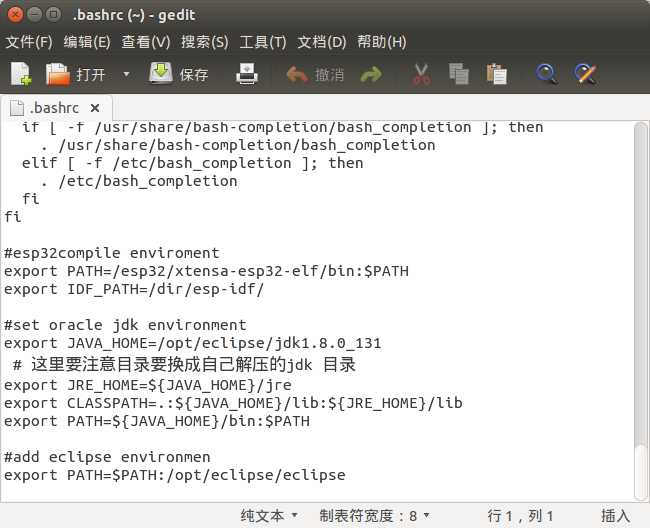
source /home/用户名/.bashrc更新环境变量,此时eclipse就安装好啦。可以通过
cd /opt/eclipse/eclipse进入安装文件夹然后,
./eclipse运行eclipse了。
标签:eclips down font cli source lin style 文件夹 解压
原文地址:http://www.cnblogs.com/noticeable/p/7152783.html